
วิธีกำหนดค่า iPhone เป็นแบบใหม่
หากคุณในที่สุดก็เริ่มช้าลง iPhone ของคุณให้ปรับอีกครั้งเป็นหนึ่งใหม่
ค่อยๆเป็นแกดเจ็ต แอปเปิ้ลความทรงจำของเขาอุดตันและเริ่มทำงานช้าลง โดยเฉพาะอย่างยิ่งนี่เป็นที่สังเกตได้ของผู้ที่ใช้อุปกรณ์อย่างแข็งขันโหลดแอปพลิเคชันและปรับแต่งอย่างต่อเนื่อง cidya. ในบทความนี้เราจะวิเคราะห์วิธีกำจัดปัญหาและกำหนดค่า iPhone เป็นใหม่
ขั้นตอนที่ 1. การเตรียมสมาร์ทโฟนเพื่อกำหนดค่า
- ติดตั้งระบบเวอร์ชันล่าสุด เปิด "การตั้งค่า" - "หลัก" - "อัปเดตโดย" และดูว่ามีการอัปเดตสำหรับสมาร์ทโฟนของคุณหรือไม่ หากคุณใช้การแหกคุกการติดตั้งซอฟต์แวร์ใหม่สามารถทำได้ผ่านเท่านั้น iTunes.
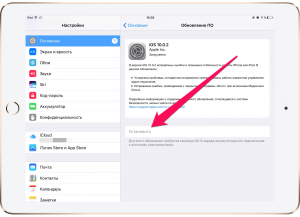
วิธีกำหนดค่า iPhone เป็นแบบใหม่
สร้างการสำรองข้อมูล วิธีการทำอ่านในบทความ:
- สำเนาสำรองของ iPhone คืออะไรสำหรับสิ่งที่จำเป็นมันช่วยประหยัดได้อย่างไร วิธีการค้นหา iPhone สำรองบนคอมพิวเตอร์ของคุณ?
- วิธีการสร้าง iPhone สำรองข้อมูล สำเนาสำรองของ iPhone บนคอมพิวเตอร์อยู่ที่ไหน
- ปิด การหลอกลวง ใน "การตั้งค่า" - "ข้อความ".
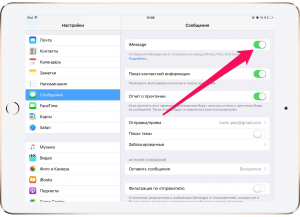
ปิดใช้งาน Imassage
- ปิดฟังก์ชั่น "ค้นหา iPhone" ใน "การตั้งค่า" - "iCloud".
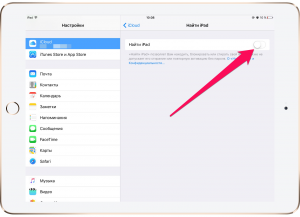
ปิดการใช้งาน "ค้นหา iPhone"
การเตรียมการเริ่มต้นนี้สิ้นสุดลงและตอนนี้สามารถเริ่มทำความสะอาดอุปกรณ์ได้แล้ว
ขั้นตอนที่ 2 ทำความสะอาดสมาร์ทโฟน
- เปิด "การตั้งค่า" - "พื้นฐาน" - "รีเซ็ต"
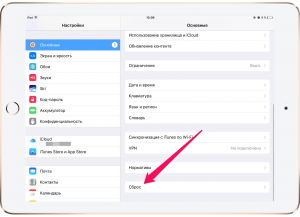
รีเซ็ตการตั้งค่าบน iPhone
- ไปที่ "การทำความสะอาดเนื้อหาและการตั้งค่า"
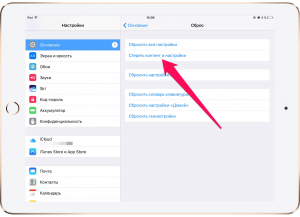
ลบการตั้งค่าและเนื้อหา
- ยืนยันการแก้ปัญหาของคุณและรอจนกว่ากระบวนการจะเสร็จสมบูรณ์
ตอนนี้อุปกรณ์ของคุณถูกทำความสะอาดแล้วและหน้าจอ iPhone จะเน้นข้อความต้อนรับ ซึ่งหมายความว่าทุกอย่างทำถูกต้องและคุณสามารถเริ่มตั้งค่าแกดเจ็ตได้
ขั้นตอนที่ 3 การตั้งค่า iPhone
- ในหน้าต่างคำเชิญสำหรับการป้อนพารามิเตอร์ Gadget (ปรากฏขึ้นหลังจากการตั้งค่าและข้อมูลทั้งหมดแตก) คลิกที่ "การตั้งค่า iPhone เป็นใหม่".
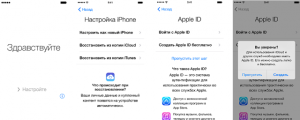
วิธีกำหนดค่า iPhone
- ข้ามส่วนการอนุญาตผ่าน Apple IDเพื่อหลีกเลี่ยงการซิงค์ iCloud ด้วย iphone
- เสร็จสิ้นการตั้งค่า
ตอนนี้ iPhone ของคุณจะทำงานเป็นแบบใหม่ คุณต้องกู้คืนข้อมูลและเริ่มใช้งานเท่านั้น
วิดีโอ: เริ่มแรกและกำหนดค่า iPhone และ iPad

ฉันทำทุกอย่างตามคำแนะนำ แต่เขายังไม่ได้กำหนดค่าตัวเองเป็นตัวใหม่ (((((
เขาลบข้อมูลทั้งหมด แต่เป็นเกมใหม่เขาไม่ได้กำหนดค่า ((((